Como imprimir um e-mail do Gmail pelo celular Android
Por Guadalupe Carniel | Editado por Bruno Salutes | 27 de Maio de 2021 às 10h25
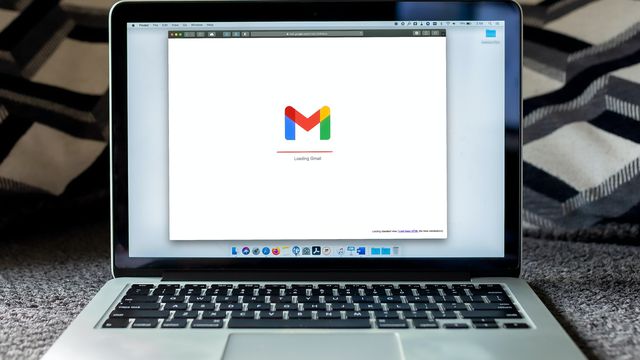

Você precisa imprimir um e-mail do Gmail (Android | iOS | Web) ou salvá-lo em PDF? O serviço de correio eletrônico do Google conta com esse recurso disponível para ser feito direto do seu celular.
- Como criar um e-mail pelo celular (Gmail, Outlook, Yahoo)
- Como definir o Gmail como cliente de e-mail padrão no iOS 14
- Como configurar uma conta Gmail no Outlook
Esta função para imprimir serve para quando não há um computador disponível. E, no caso ao salvá-lo em PDF para salvar e compartilhar o documento posteriormente. Confira abaixo como salvar ou imprimir suas mensagens recebidas na conta Google.
Como imprimir e-mails do seu Gmail pelo celular Android
Passo 1: acesse o seu Gmail e a mensagem que deseja imprimir; depois, clique nos três pontos no canto superior direito da tela acima do assunto do e-mail.
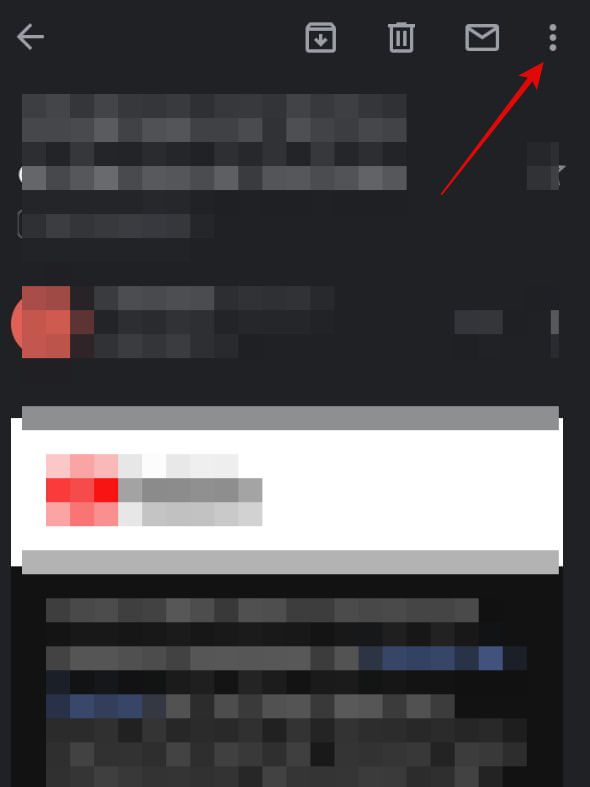
Passo 2: dentre as opções presentes, selecione “Imprimir”.
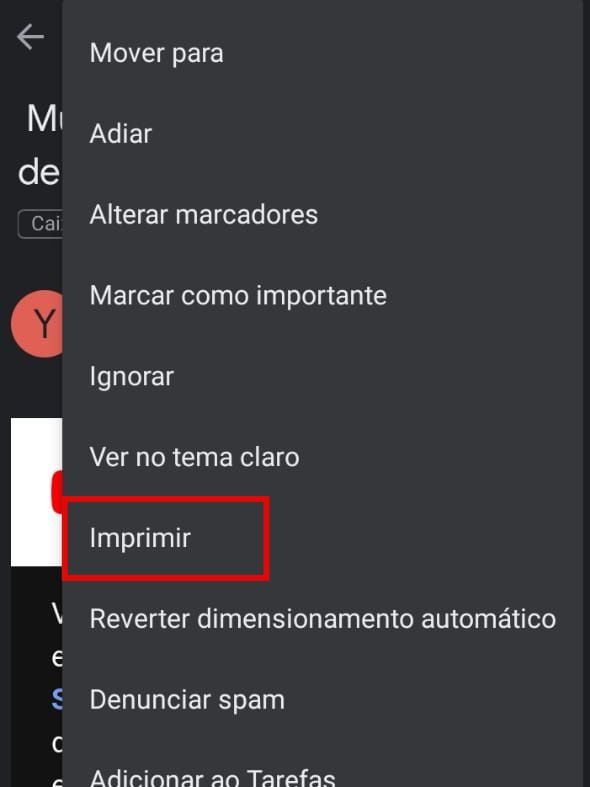
Passo 3: a mensagem será aberta num documento em PDF para a visualização da configuração após impresso. Selecione na parte de cima qual será a impressora, quantas cópias e o tamanho do papel utilizado.
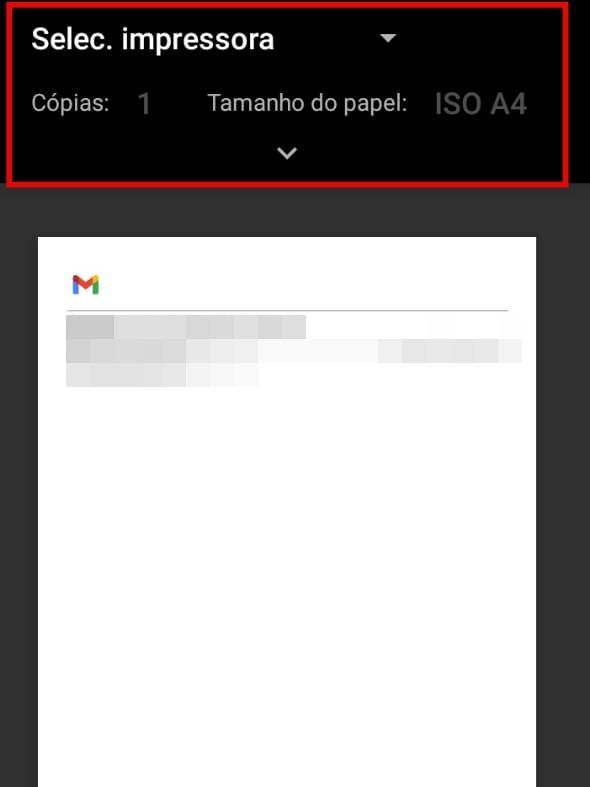
Passo 4: se deseja apenas salvar o e-mail em PDF, clique em “Selecionar Impressora” e escolha a opção “Salvar como PDF”.
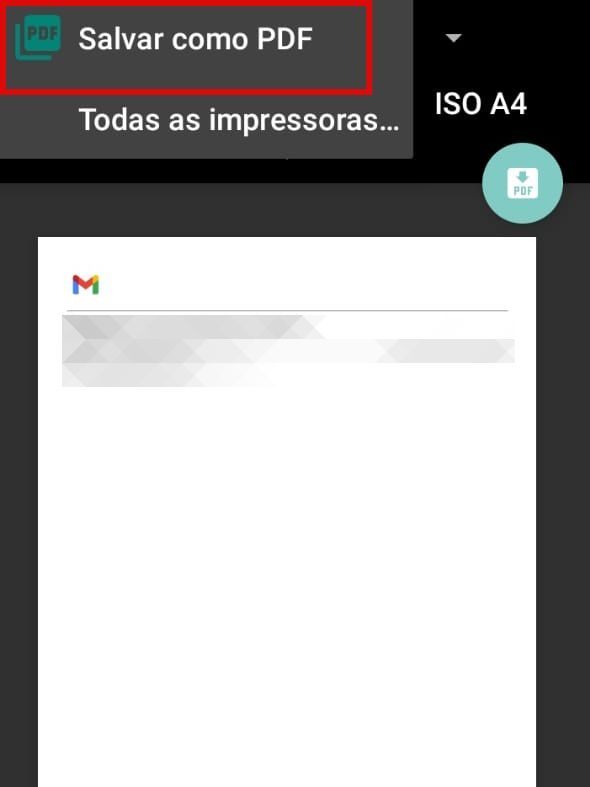
Passo 5: depois, basta clicar no ícone PDF para que seja feito o download do documento.
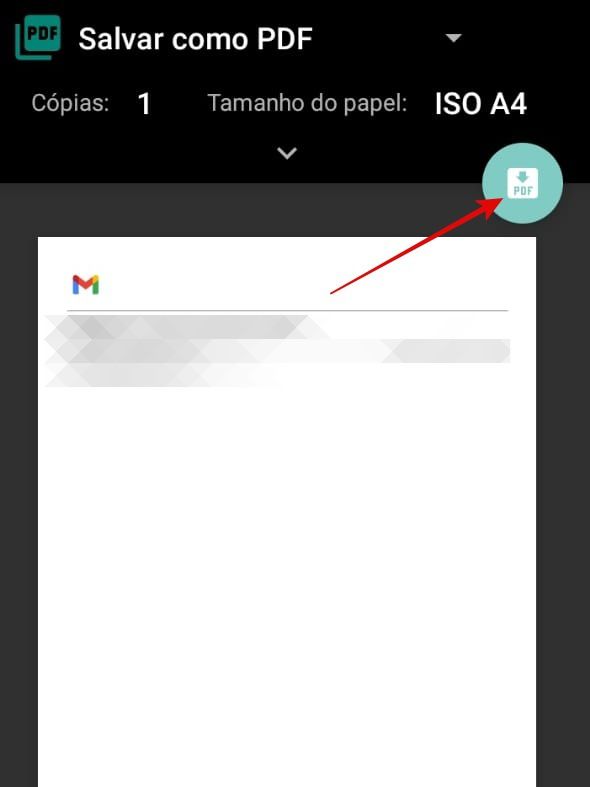
Pronto! Agora você já sabe como imprimir seus emails da conta Google.